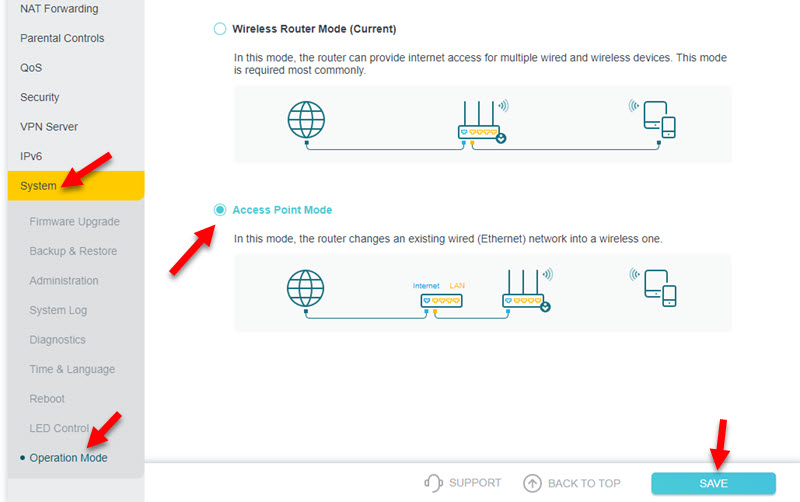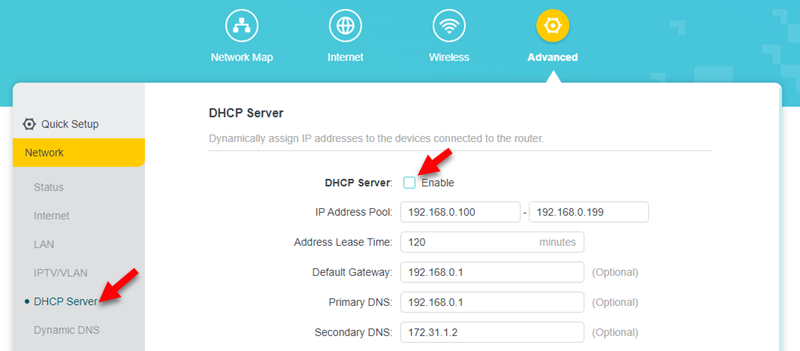Оптоволокно уже достаточно давно используется в коммуникационных интернет-сетях. Однако пользователи обычно видят лишь «медь» — классический сетевой кабель, который подсоединяется роутеру. Однако многие провайдеры предлагают услугу «оптика до порога». В этом случае вам понадобится роутер с оптическими PON-портам. Что это за устройства и каковы их преимущества — рассмотрим в этом блоге.
Что такое технология PON
Для начала сделаем небольшой экскурс в построение сетей. Как многие знают, в оптическом волокне для передачи сигнала используется не электрический импульс, а свет. Благодаря этому удается не только повысить скорость, увеличить помехоустойчивость сигнала, но и создавать куда большие отрезки сети без усиливающего оборудования. Подробнее о разнице мы рассказали в отдельном материале.
Именно поэтому основные магистрали выполнены с использованием оптоволокна. В каждом доме стоит специальный шлюз, от которого интернет уже «расходится» по квартирам. Как правило, для соединения домового шлюза и пользователей используется витая пара с медной жилой. Это намного дешевле и безопаснее, поскольку медный кабель не столь критичен к перегибам.

PON (Passive Optical Network) — это пассивная оптическая сеть, которая использует оптоволокно для доставки информации непосредственно к терминальному устройству клиента. В сетях используется пассивный сплиттер, который разделяет оптический канал на нескольких абонентов. Но самое главное — теперь оптоволоконный кабель прокладывается непосредственно до вашей квартиры/частного дома. Услуга обычно предоставляется под названием GPON (Gigabit PON).

Помимо этого существуют еще и AON-сети с активным маршрутизатором. Они обычно дороже в возведении и имеют свои ограничения. Подробнее о разновидностях стандартов и технологии PON вы можете почитать здесь.

Однако большинство устройств вроде ПК, ноутбуков, ТВ-приставок и так далее все еще работают с классическим медным сетевым кабелем. Чтобы преобразовать оптический сигнал в электрический и соединить все гаджеты в единую сеть вам потребуется тот самый PON-роутер. Для соединения конечных устройств и роутера все еще используется витая пара.
Обратите внимание, что PON-роутер и PON-модем не являются идентичными терминами. Модем используется для прямого соединения компьютера или обычного роутера с интернет-сетью. Этот гаджет выполняет лишь преобразование сигнала (оптоволокно → витая пара), но не обеспечивает никакой маршрутизации. Проще говоря, это обычный мост-конвертер.

В некоторых магазинах предлагают так называемые GPON-роутеры. Однако они обычно не имеют возможности прямого подключения оптоволокна. Этот термин говорит о том, что устройства оснащены гигабитными портами WAN/LAN и ориентированы для работы в паре с теми самыми PON-модемами.

В чем смысл технологии PON? Преимуществ несколько. Во-первых, большая скорость. С помощью PON можно добиться значений до 2,5 Гбит/с. На практике провайдеры обычно предлагают тарифы до 1 Гбит/с. Во-вторых, клиент получает лучшую помехоустойчивость, поскольку уязвимыми будут лишь небольшие участки сетевых кабелей, соединяющие роутер и конечную технику. В частном секторе эта технология может стать и вовсе единственно доступной.
Что такое PON-роутер
Если вы хотите завести оптоволокно в квартиру и использовать для создания сети всего одно устройство, то вам потребуется PON-роутер с возможностью подключения оптоволокна напрямую. Для этого вам необходим оптический GPON SFP модуль. Это небольшой металлический блочок, который и выполняет преобразование светового сигнала в электрический.

Они отличаются длинами волн, с которыми способны работать — разный цвет на корпусе как раз об этом информирует.
Наличие такого преобразователя — главное отличие от обычных маршрутизаторов.
Модуль может быть встроенный в роутер. В этом случае помимо уже знакомых портов вы найдете PON-интерфейс (Optical Fibre). Как правило, он обозначается зеленым цветом.

В этом случае оптический кабель от провайдера подключается напрямую в маршрутизатор. От LAN-портов вы уже разводите сетевой кабель к устройствам потребителям.

Такие абонентские терминалы обычно предлагают сами провайдеры. Вы можете купить маршрутизатор и самостоятельно, однако перед этим необходимо согласовать с провайдером совместимость. Проблема в том, что выбранный вами роутер может быть несовместим с абонентским оборудованием, а в худших случаях специалисты просто откажутся его подключать.
Второй вариант — это роутер с разъемом SFP/SFP+. В него вставляется ранее описанный SFP модуль. Такие порты обычно совмещенные — то есть вы можете превратить его как в оптический, так и обычный WAN соответствующими модулями.

После этого оптоволокно подключается непосредственно в установленный SFP модуль.

Главное неудобство — помимо роутера придется докупить и SFP-модуль. И это самая большая проблема.
Во-первых, многие производители искусственно блокируют работу своих маршрутизаторов/коммутаторов с SFP-модулями сторонних производителей, что сужает поиск. Во-вторых, вам придется консультироваться с интернет-поставщиком по поводу совместимости, поскольку как мы сказали, модули могут использовать разные длины волн. Параллельно стоит обращать внимание на тип разъема — в случае подключения оптических кабелей их есть несколько видов.

Проще говоря, покупка роутера с SFP – это лишь половина дела. Для подключения оптоволокна вам потребуется изучить все тонкости относительно выбора модуля, если такового не предлагает сам провайдер.
Во всех остальных аспектах помимо оптоволоконного подключения PON-роутеры ничем не отличаются от обычных. Для них актуальны все те же характеристики — скорость LAN-портов, усиление Wi-Fi-антенн, наличие двух диапазонов и так далее.
Кому актуально оптоволокно в дом и какие есть минусы
Технология PON (GPON) будет актуальна для тех, кого не устраивает стандартный тариф в 100 Мбит/с. Провайдеры обычно предлагают тарифы в 200, 350, 500 и 1000 Мбит/с. При этом вы получаете возможность использовать IPTV и даже телефонию — все это от одного оптоволокна. Крупнейшими поставщиками GPON являются МГТС и Ростелеком — информацию о возможности подключения необходимо узнавать конкретно по вашему адресу.
Однако выбирая подобный интернет, учитывайте несколько особенностей:
- Хрупкость оптоволокна. Такой кабель нельзя перегибать, иначе он поломается. Выполнить ремонт можно только с помощью специального сварочного аппарата. Услуга эта недешевая. Нарастить оптоволокно при необходимости просто не получится, что ограничивает возможность перемещения роутера по дому/квартире.

- Дороговизна. Стоимость такого интернета обычно выше. К тому же провайдер может заставить вас взять в аренду собственный PON-роутер, мотивируя это тем, что все остальные несовместимы.
- Сложность подбора оборудования. Покупка сторонних роутеров под оптоволокно возможна, однако в зависимости от поставщика и даже региона все нюансы подключения придется согласовывать отдельно.
- Небольшой ассортимент и высокая стоимость. PON-роутеры с Wi-Fi обычно предлагает сам провайдер, а в свободной продаже число моделей не столь велико. Ассортимент устройств с SFP/SFP+ разъемами больше. Однако цена таких устройств ощутимо выше, не говоря о необходимости подбора и покупки отдельно SFP модуля.
Как итог, роутеры под оптоволокно в продаже имеются. Но будет ли рациональна их покупка взамен оборудования от провайдера при такой стоимости и необходимости дополнительных настроек — вопрос индивидуальный.
В настоящее время все больше людей пользуются интернетом, и в связи с этим возникает необходимость установки надежного и быстрого подключения. Одним из способов обеспечить стабильное подключение является использование оптоволоконного интнернета. Зачастую для этого требуется подключение роутера к особой розетке.
Розетка для оптоволокна позволяет установить надежное и стабильное соединение между провайдером интернета и роутером. Подключение розетки для оптоволокна не так сложно, как может показаться, но требует некоторых знаний и правильных действий.
Прежде всего, перед подключением розетки для оптоволокна необходимо убедиться, что ваш провайдер предоставляет услугу оптоволоконного интернета. Если услуга доступна, вам необходимо приобрести специальную розетку для оптоволокна, которая будет соответствовать вашиему провайдеру и роутеру. Обычно предлагается несколько вариантов розеток для выбора.
Важно помнить, что подключение оптоволоконной розетки не является стандартной процедурой и может отличаться в зависимости от провайдера и модели роутера. При подключении рекомендуется обратиться к руководству по эксплуатации розетки и роутера, либо обратиться к специалисту.
Содержание
- Выбор и покупка розетки для оптоволокна
- Подключение розетки для оптоволокна к роутеру
- Настройка розетки для оптоволокна
- Подготовка к настройке
- Подключение розетки
- Настройка розетки
- Проверка подключения
- Проверка соединения и скорости интернета после подключения розетки
- Проверка соединения
- Проверка скорости интернета
- Проблемы и их возможные решения при подключении розетки для оптоволокна
- 1. Отсутствие сигнала в розетке для оптоволокна
- 2. Медленная скорость интернета через розетку для оптоволокна
- 3. Неправильная настройка роутера через розетку для оптоволокна
- Дополнительные советы по настройке и использованию розетки для оптоволокна
- Вопрос-ответ
- Как подключить розетку для оптоволокна к роутеру?
- Могу ли я самостоятельно подключить розетку для оптоволокна без помощи специалиста?
Выбор и покупка розетки для оптоволокна
Выбор и покупка розетки для оптоволокна — важный шаг при установке и настройке сети с использованием оптоволоконных кабелей. Этот элемент играет ключевую роль в передаче сигнала и связывает оптоволоконный кабель с роутером или другим сетевым оборудованием.
При выборе розетки для оптоволокна стоит обратить внимание на несколько ключевых моментов:
- Тип розетки: существует несколько типов розеток для оптоволокна, включая SC, LC, FC и ST. При выборе розетки следует учитывать тип используемого оптоволоконного кабеля и совместимость с другим оборудованием. Распространенные типы розеток для домашнего использования — SC и LC.
- Количество портов: перед покупкой розетки для оптоволокна необходимо определить, сколько портов вам потребуется. Обычно розетки предлагают 1, 2 или 4 порта.
- Качество и надежность: при выборе розетки для оптоволокна необходимо обратить внимание на качество изготовления и надежность производителя. Рекомендуется выбирать розетки от проверенных и надежных производителей, чтобы обеспечить стабильную работу вашей сети.
Покупка розетки для оптоволокна может быть выполнена в специализированных магазинах сетевого оборудования или через интернет. При покупке важно обращать внимание на хорошие отзывы покупателей и репутацию продавца.
Важно также учесть возможность подключения розетки для оптоволокна к роутеру или другому сетевому оборудованию. Некоторые розетки могут требовать специальных адаптеров для подключения к оптоволоконному кабелю или могут иметь специфические требования к подключению. Перед покупкой розетки стоит удостовериться, что она совместима с вашей сетью и легко подключается к используемому оборудованию.
| Тип розетки | Количество портов | Производитель | Цена |
|---|---|---|---|
| SC | 1 | Оптоволокно+ | 1000 руб. |
| LC | 2 | Техносеть | 1500 руб. |
| FC | 4 | Сетевые технологии | 2000 руб. |
Розетки для оптоволокна доступны в различных ценовых категориях, а выбор зависит от ваших потребностей и бюджета.
При покупке розетки для оптоволокна важно также знать, что она будет требовать дополнительных настроек и подключения к роутеру или другому сетевому оборудованию. Рекомендуется обратиться к специалисту для правильной настройки и подключения, чтобы гарантировать стабильное и надежное соединение в вашей сети.
Подключение розетки для оптоволокна к роутеру
Розетка для оптоволокна – это устройство, которое необходимо для подключения роутера к оптическому кабелю и обеспечения высокоскоростной передачи данных. В этом разделе рассмотрим, как правильно подключить розетку для оптоволокна к роутеру.
Для начала необходимо убедиться, что у вас есть все необходимые компоненты для подключения:
- Розетка для оптоволокна;
- Оптический кабель;
- Роутер с оптическим входом.
После того как у вас все необходимые компоненты, следуйте инструкциям ниже:
- Вставьте оптический кабель в оптический вход розетки для оптоволокна.
- Подключите другой конец оптического кабеля к оптическому входу вашего роутера. Убедитесь, что подключение прочное и надежное.
- Заверните конец оптического кабеля вокруг специального держателя, чтобы предотвратить его излом или повреждение.
- Установите розетку для оптоволокна в удобном для вас месте, обеспечивая доступность для подключения роутера.
После того как вы выполнили все эти шаги, можно приступать к настройке роутера, чтобы он мог работать с оптоволоконным соединением:
- Включите роутер и дождитесь его полной загрузки.
- Зайдите в настройки роутера через веб-интерфейс, введя IP-адрес роутера в адресную строку браузера и авторизовавшись с помощью логина и пароля.
- В настройках роутера найдите раздел «Интерфейс WAN» или «Подключение к интернету» и выберите тип подключения «Оптоволокно».
- Введите необходимые данные провайдера интернета, которые могут включать в себя IP-адреса, DNS-серверы и другие параметры. Обычно эти данные предоставляются вашим провайдером интернета.
- Сохраните изменения и перезагрузите роутер.
После выполнения всех этих шагов, ваш роутер будет подключен к оптоволоконной сети и готов к использованию. Убедитесь, что роутер правильно работает и вы получаете доступ к интернету.
В случае возникновения проблем с подключением розетки для оптоволокна к роутеру, рекомендуется обратиться к провайдеру интернета или специалисту по сетевому оборудованию для получения квалифицированной помощи.
Настройка розетки для оптоволокна
Настройка розетки для оптоволокна – важный шаг в установке и настройке оптоволоконного интернета. Розетка для оптоволокна служит для подключения оптоволоконного модуля к роутеру и передачи интернет-сигнала в домашнюю сеть. В этом разделе мы расскажем о том, как правильно подключить и настроить розетку для оптоволокна.
Подготовка к настройке
Перед тем, как приступить к настройке розетки для оптоволокна, необходимо убедиться, что у вас есть все необходимые компоненты и материалы:
- Розетка для оптоволокна
- Оптоволоконный модуль для подключения к розетке
- Роутер или сетевое оборудование
- Кабели для подключения розетки, модуля и роутера
Подключение розетки
Чтобы подключить розетку для оптоволокна, следуйте следующим шагам:
- Обнаружьте оптоволоконный кабель, который идет от внешнего оптоволоконного модуля в вашем доме или здании.
- Подключите оптоволоконный кабель к разъему на розетке для оптоволокна. Убедитесь, что соединение кабеля прочное и надежное.
- Подключите другой конец оптоволоконного кабеля к оптоволоконному модулю или специальному адаптеру.
- Подключите розетку для оптоволокна к роутеру или сетевому оборудованию при помощи сетевого кабеля.
Настройка розетки
После подключения розетки для оптоволокна необходимо выполнить настройку, используя следующие шаги:
- Убедитесь, что ваш роутер или сетевое оборудование включены и работают корректно.
- Откройте веб-браузер на компьютере или устройстве, подключенном к роутеру.
- Введите IP-адрес роутера в адресную строку браузера и нажмите «Enter». IP-адрес должен быть указан в документации вашего роутера.
- Войдите в настройки роутера, введя имя пользователя и пароль. Если вы не знаете данные для входа, найдите их в документации или на задней стороне роутера.
- Настройте параметры подключения к оптоволоконной розетке в разделе «Настройки сети» или подобном разделе веб-интерфейса роутера. Укажите тип подключения, введите необходимые данные и сохраните изменения.
Проверка подключения
После настройки розетки для оптоволокна необходимо проверить корректность подключения. Для этого выполните следующие действия:
- Перезагрузите роутер или сетевое оборудование.
- Подождите несколько минут, чтобы роутер установил соединение с оптоволоконной розеткой.
- Откройте веб-браузер и попробуйте открыть любую страницу в интернете.
- Если страница открывается без проблем, значит, подключение работает корректно. Если возникают проблемы, проверьте настройки розетки и роутера, а также свяжитесь с вашим интернет-провайдером.
Настройка розетки для оптоволокна может быть сложным процессом, поэтому рекомендуется обратиться за помощью к специалистам или к вашему интернет-провайдеру. Правильная настройка розетки обеспечит стабильное и быстрое интернет-подключение.
Проверка соединения и скорости интернета после подключения розетки
После того, как вы подключили розетку для оптоволокна к своему роутеру, важно убедиться, что соединение работает правильно и скорость интернета соответствует вашим ожиданиям. В этом разделе мы рассмотрим несколько способов проверки соединения и скорости, которые помогут вам удостовериться в качестве вашего нового подключения.
Проверка соединения
Первым делом необходимо убедиться, что ваш роутер успешно получает сигнал от розетки для оптоволокна. Для этого можно воспользоваться следующими шагами:
- Убедитесь, что все кабели подключены к розетке и роутеру надежно.
- Проверьте, включен ли ваш роутер и работает ли он без сбоев.
- Откройте веб-браузер на компьютере или другом устройстве и введите IP-адрес вашего роутера для доступа к его настройкам.
- Если вы успешно получили доступ к настройкам роутера, значит, соединение между розеткой и роутером работает корректно.
Проверка скорости интернета
После установки и проверки соединения необходимо узнать, какая скорость интернета доступна вам через ваше новое подключение. Для этого можно воспользоваться одним из следующих способов:
- Используйте онлайн-сервисы для проверки скорости интернета, такие как «Speedtest» или «Fast.com». Просто откройте один из этих сервисов в вашем веб-браузере и запустите тест. Сервис автоматически определит скорость загрузки и выгрузки данных через ваше подключение.
- Используйте специализированное программное обеспечение для проверки скорости интернета. Некоторые провайдеры услуг предоставляют свои собственные приложения или программы для этой цели. Обратитесь к своему провайдеру или выполните поиск в интернете, чтобы найти подходящее программное обеспечение.
В обоих случаях вы получите информацию о скорости интернета, которую вы можете использовать для сравнения с заявленными характеристиками вашего подключения. Если скорость значительно отличается от тех значений, которые вы ожидали, обратитесь к своему провайдеру услуг для выяснения причин и решения проблемы.
Помните, что некоторые факторы, такие как удаленность от оборудования провайдера или проблемы с вашим роутером, могут влиять на скорость интернета. Поэтому, если у вас возникли сомнения или проблемы, всегда обращайтесь за помощью к специалистам провайдера услуг.
Проблемы и их возможные решения при подключении розетки для оптоволокна
При подключении розетки для оптоволокна в домашней сети часто возникают некоторые проблемы, которые могут затруднить установку и настройку роутера. В данной статье мы рассмотрим некоторые из этих проблем и предложим возможные решения для их устранения.
1. Отсутствие сигнала в розетке для оптоволокна
Одной из основных проблем при подключении розетки для оптоволокна может быть отсутствие сигнала. Если вы не получаете сигнал или он очень слабый, можно предпринять следующие действия:
- Убедитесь, что вы правильно подключили оптический кабель в розетку и на роутере. Проверьте, что кабель правильно вставлен и надежно закреплен на обоих концах.
- Проверьте состояние оптического модуля на вашем роутере. Если он поврежден или не работает должным образом, замените его.
- Если все вышеперечисленные действия не помогли, обратитесь в службу поддержки своего интернет-провайдера, чтобы проверить, нет ли каких-либо проблем с подключением оптоволоконного кабеля с их стороны.
2. Медленная скорость интернета через розетку для оптоволокна
Если вы замечаете, что скорость вашего интернет-соединения через розетку для оптоволокна слишком низкая, есть несколько вариантов решения:
- Убедитесь, что ваш роутер поддерживает достаточно высокую скорость для работы с оптоволоконным интернетом. Если ваш текущий роутер устарел или не поддерживает требуемую скорость, рассмотрите возможность покупки нового роутера.
- Проверьте качество вашего оптического кабеля. Плохое качество кабеля может быть причиной падения скорости интернета. Замените кабель, если необходимо.
- Настройте роутер правильно. Проверьте настройки вашего роутера и убедитесь, что они соответствуют требованиям вашего интернет-провайдера.
- Обратитесь в службу поддержки интернет-провайдера. Возможно, у них есть рекомендации по оптимизации скорости в вашем регионе или проблемы на их стороне, которые могут быть устранены.
3. Неправильная настройка роутера через розетку для оптоволокна
Если при подключении розетки для оптоволокна возникают проблемы с настройкой роутера, вы можете сделать следующее:
- Внимательно прочитайте инструкцию по настройке роутера, предоставленную вашим интернет-провайдером. Убедитесь, что вы правильно выполнили все необходимые действия.
- Перезагрузите роутер. Иногда просто перезагрузка роутера может решить проблемы с его настройкой.
- Свяжитесь с технической поддержкой вашего интернет-провайдера. Они могут помочь вам настроить роутер удаленно или предоставить более детальные инструкции по его настройке.
Важно помнить, что каждая ситуация может иметь свои особенности, и решение проблемы может зависеть от конкретных обстоятельств. Если у вас возникли проблемы при подключении розетки для оптоволокна, лучше всего обратиться в службу технической поддержки своего интернет-провайдера, чтобы получить индивидуальную помощь и рекомендации по вашей конкретной ситуации.
Дополнительные советы по настройке и использованию розетки для оптоволокна
При настройке и использовании розетки для оптоволокна для роутера следует учесть несколько важных аспектов:
- Правильный выбор розетки: Перед покупкой розетки для оптоволокна убедитесь, что она совместима с вашим роутером и поддерживает необходимые технические характеристики вашего интернет-провайдера.
- Правильное подключение: При подключении розетки для оптоволокна к роутеру следуйте инструкции, предоставленной интернет-провайдером. Обычно требуется подключить оптический кабель к розетке и роутеру.
- Настройка роутера: После подключения розетки для оптоволокна вам может потребоваться настроить роутер, используя данные, предоставленные вашим интернет-провайдером. Эти данные могут включать в себя IP-адреса, DNS-серверы и другую информацию.
- Проверка подключения: После настройки роутера убедитесь, что вы успешно подключены к интернету. Проверьте скорость загрузки и отклика с помощью онлайн-тестов или специальных приложений.
- Обслуживание розетки и оптоволоконного кабеля: Регулярно проверяйте состояние розетки и оптоволоконного кабеля. Убедитесь, что они не повреждены и не загрязнены. При необходимости протрите их мягкой тряпкой.
Следуя этим дополнительным советам, вы сможете правильно настроить и использовать розетку для оптоволокна для роутера, обеспечивая надежное и стабильное подключение к интернету.
Вопрос-ответ
Как подключить розетку для оптоволокна к роутеру?
Чтобы правильно подключить розетку для оптоволокна к роутеру, сначала необходимо убедиться, что у вас есть все необходимые компоненты. Затем следует вставить конец оптоволоконного кабеля в розетку, а другой конец — в порт оптоволоконного модема. Затем, используя Ethernet-кабель, подключите роутер к модему. После этого можно приступить к настройке роутера.
Могу ли я самостоятельно подключить розетку для оптоволокна без помощи специалиста?
Да, вы можете самостоятельно подключить розетку для оптоволокна без помощи специалиста, если вы знакомы с основами сетевых подключений и настроек роутера. Однако, если у вас есть сомнения или необходимость в более сложной настройке, рекомендуется обратиться к специалисту, который сможет провести подключение без ошибок и непредвиденных проблем.
Все, что нужно знать о розетке для оптоволокна для подключения роутера к высокоскоростному Интернету.
На чтение 4 мин Опубликовано Обновлено
Розетка для оптоволокна – это специальное устройство, которое позволяет подключить роутер к высокоскоростной оптоволоконной сети. Оптоволокно является одним из самых быстрых и надежных способов передачи данных, поэтому все больше пользователей выбирают его для организации домашней сети.
Важно отметить, что розетка для оптоволокна – это не только удобный способ подключения роутера, но и защита от электростатических и электромагнитных помех. Это особенно актуально в условиях современного городского окружения, где количество электромагнитного излучения постоянно растет.
Розетка для оптоволокна представляет собой небольшой блок с разъемами, в который вставляется оптоволоконный кабель и подключается к роутеру. Устройство обеспечивает стабильное соединение и высокую скорость передачи данных, что позволяет смотреть видео в HD-качестве, играть в онлайн-игры и скачивать файлы с высокой скоростью. Кроме того, розетка для оптоволокна обладает долгим сроком службы и требует минимального обслуживания.
Для подключения роутера к оптоволоконной сети рекомендуется обращаться к специалистам, чтобы установка прошла качественно и безопасно. Они подберут подходящую розетку и проведут работу в соответствии со всеми стандартами и требованиями. Помните, что правильное подключение розетки для оптоволокна существенно повысит качество интернет-соединения и позволит наслаждаться быстрым и стабильным доступом к сети.
Содержание
- Розетка для оптоволокна: важные моменты
- Как выбрать розетку для оптоволокна?
- Как подключить розетку для оптоволокна к роутеру?
Розетка для оптоволокна: важные моменты
Во-первых, необходимо знать тип оптического разъема вашего кабеля. Существуют различные стандарты разъемов, такие как SC, LC, ST и другие. Убедитесь, что выбранная розетка подходит для вашего типа разъема.
Во-вторых, обратите внимание на количество портов на розетке. Если вам нужно подключить только один кабель, то достаточно розетки с одним портом. Однако, если у вас множество кабелей или вы планируете расширять сеть в будущем, то розетка с несколькими портами будет более удобной.
Также стоит учесть, что розетка для оптоволокна должна быть совместима с вашим роутером или другим сетевым оборудованием. Проверьте спецификации вашего устройства и выберите розетку, подходящую для вашей модели.
Одним из важных моментов является качество и надежность розетки. Используйте известные и надежные бренды, чтобы быть уверенными в стабильной работе вашей сети.
| Перчень важных моментов |
|---|
| 1. Узнайте тип оптического разъема вашего кабеля |
| 2. Подумайте о необходимом количестве портов |
| 3. Проверьте совместимость с вашим оборудованием |
| 4. Выберите известные бренды для надежности |
Как выбрать розетку для оптоволокна?
1. Тип розетки: перед выбором розетки важно узнать, поддерживает ли ваш роутер определенный тип розетки. Существуют различные типы розеток для оптоволокна, такие как SC, LC, FC и ST. Каждый тип имеет свои особенности и характеристики. Поэтому, перед покупкой рекомендуется проконсультироваться с профессионалами и узнать, какой тип розетки подходит для вашей сети.
- Как проверить качество розетки? При покупке розетки необходимо обратить внимание на ее качество. Важно, чтобы розетка была выполнена из надежных материалов, обеспечивающих высокую пропускную способность и устойчивость к повреждениям. Также рекомендуется проверить контакты розетки на предмет возможной окислившейся пленки или повреждений.
- Удобство использования: Важно выбрать розетку, которая будет удобна в использовании. Некоторые розетки имеют специальные механизмы для фиксации оптических кабелей, что обеспечивает более надежное соединение. Также рекомендуется обратить внимание на ориентацию портов в розетке и их удобство доступа.
- Совместимость с другими устройствами: При выборе розетки также стоит учесть ее совместимость с другими сетевыми устройствами. Некоторые розетки могут быть совместимы только с определенными моделями роутеров или другими сетевыми устройствами. Поэтому важно уточнить, подходит ли выбранная розетка для ваших устройств.
Правильный выбор розетки для оптоволокна поможет обеспечить надежную работу сети и высокое качество передачи данных.
Как подключить розетку для оптоволокна к роутеру?
Подключение розетки для оптоволокна к роутеру требует выполнения нескольких шагов:
- Подготовьте необходимые материалы: розетку для оптоволокна, роутер, сетевой кабель.
- Определите доступное подключение: убедитесь, что в вашем доме или квартире есть доступная розетка для оптоволокна.
- Подключите оптоволоконный кабель к розетке: возьмите оптоволоконный кабель и подключите его к розетке. Убедитесь, что кабель надежно зафиксирован.
- Подключите сетевой кабель к роутеру: возьмите сетевой кабель и подключите его к одному из портов на задней панели роутера.
- Подключите другой конец сетевого кабеля к розетке: возьмите другой конец сетевого кабеля и подключите его к розетке для оптоволокна.
- Настройте роутер: после успешного подключения розетки для оптоволокна к роутеру, вам потребуется выполнить настройку роутера в соответствии с инструкцией производителя.
Обратите внимание: перед началом подключения рекомендуется ознакомиться с инструкцией по использованию розетки для оптоволокна и роутера.
Подробная инструкция по подключению роутера к модему или оптическому терминалу. Эта информация пригодится в том случае, если у вас интернет подключен через телефонную линию (ADSL модем), или по технологии PON, через оптику.
При подключении к интернету одним из этих способов провайдер обычно устанавливает свой модем, роутер, или медиаконвертер. Но очень часто это оборудование сильно ограничено в своем функционале, без возможности раздачи Wi-Fi, или вообще не подходит для одновременного подключения к интернету нескольких устройств. Эту проблему можно решить подключив к ADSL или GPON (GEPON) модему обычный Wi-Fi роутер. Роутер может быть любой: TP-Link, ASUS, D-Link, Keenetic, Tenda, Netis, Xiaomi, Huawei и т. д. Если вы еще не купили роутер, то вам могут пригодиться мои рекомендации по выбору Wi-Fi роутера.
У меня, например, оптический интернет. Он подключен через оптический кабель, который заходит в медиаконвертер, а уже от него по сетевому кабелю подключен Wi-Fi роутер. Точнее у меня подключена Wi-Fi Mesh-система, но в данном случае это не имеет значения. Выглядит это так:
- Провайдер установил простой абонентский терминал, как в моем случае. В нем нет поддержки Wi-Fi и только один LAN-порт. Это значит, что к нему можно подключить только одно устройство, и то по кабелю. Чтобы раздать интернет на все устройства в доме, в том числе по Wi-Fi, нужно подключить роутер к оптическому терминалу.
- Если установлен нормальный ADSL модем или GPON роутер, то не всем будет достаточно его производительности, радиуса действия Wi-Fi сети (если он ее поддерживает), количества Ethernet-портов и т. д. Подключение собственного роутера к модему провайдера решает эти проблемы.
- Установленный модем технически устарел. Например, не поддерживает диапазон Wi-Fi 5 ГГц, нет поддержки стандарта Wi-Fi 6, нет USB-порта, медленные Ethernet-порты и т. д.
- В большинстве случаев установленное провайдером оборудование сильно уступает современным роутерам в наборе программных функций. Например, нет управления через приложение с телефона, поддержки гостевой Wi-Fi сети, разных фильтров и родительского контроля, устаревшие настройки безопасности беспроводной сети и т. д. А все это доступно даже в бюджетном Wi-Fi роутере.
Варианты подключения Wi-Fi роутера к модему, PON терминалу, медиаконвертеру
- По кабелю в режиме обычного Wi-Fi роутера.
Это самый популярный способ, который вы скорее всего будете использовать. Роутер подключается к модему по сетевому кабелю и создает отдельную домашнюю сеть. На роутере работает DHCP-сервер и раздает IP-адреса подключенным устройства.
- По кабелю в режиме точки доступа. В этом режиме на роутере отключен DHCP-сервер, раздачей IP-адресов занимается DHCP-сервер на модеме, к которому подключен роутер. Этот способ я рекомендую использовать только в том случае, когда к модему/терминалу подключены устройств (по кабелю или Wi-Fi) и вам нужно, чтобы эти устройств и устройств подключенные к роутеру находились в одной локальной сети. Других причин использовать этот способ я не вижу.
- По Wi-Fi в режиме WISP или усилителя Wi-Fi сигнала. Не самый популярный способ, но может пригодиться. Особенно в том случае, когда нет возможности проложить кабель от модема к роутеру, или разместить роутер рядом с модемом. Для соединения роутера и модема по Wi-Fi, модем (GPON роутер) должен раздавать Wi-Fi сеть. В моем случае это невозможно, так как установлен обычный медиаконвертер без Wi-Fi.
Переходим к подключению и настройке.
Подключение роутера к модему (ADSL, GPON) через LAN
Сам модем или оптический терминал у вас уже должен быть подключен и настроен. Он должен раздавать интернет. Возможно, к нему у вас уже подключены какие-то устройства. Обычно менять настройки модема не нужно. Настраивать мы будем только роутер. Я буду показывать на примере роутера TP-Link.
Что нужно сделать:
- Сброс настроек роутера. Это не обязательный шаг. Но если на роутере уже меняли какие-то настройки, то их лучше сбросить. Или вернитесь к этому пункту, если у вас возникнут какие-то проблемы в процессе настройки. Восстановите заводские настройки и начните заново.
- Зайти в настройки роутера и сменить его IP-адрес. Это нужно для того, чтобы исключить конфликт IP-адресов между роутером и модемом. Обычно у роутера IP-адрес 192.168.1.1 или 192.168.0.1, а у модема или терминала он может быть таким же.
Обычно сменить IP-адрес можно в разделе LAN (Домашняя сеть). Установите, например, IP-адрес 100.100.1.1.
Сохраните настройки и перезагрузите роутер. После перезагрузки настройки роутера будут доступны по новому IP-адресу (у меня это 100.100.1.1).
- С помощью сетевого кабеля подключите роутер к модему. На модеме кабель нужно подключить в LAN-порт, а на роутере в WAN-порт (Internet).
Роутер должен сразу подключиться к интернету через модем и раздавать его на другие устройства.
- Остается только еще раз зайти в настройки роутера (по адресу, который мы установили на втором шаге этой инструкции), и если это необходимо, настроить Wi-Fi сеть. Сменить имя беспроводной сети и пароль.
Если после соединения роутера с модемом интернет через роутер не работает, проверьте эти три пункта:
- Работает ли интернет от модема по кабелю, который вы подключили к роутеру. Подключите его для проверки к компьютеру, ноутбуку, или другому устройству.
- В настройках роутера, в разделе WAN (Интернет) должен быть установлен тип подключения Динамический IP (Dynamic IP).
- Если у вас клиентский терминал (медиаконвертер), как у меня, то провайдер может делать привязку по MAC-адресу. Уточните этот момент у своего провайдера. Нужно в личном кабинете у провайдера, или по телефону прописать MAC-адрес роутера, который вы подключили.
Соединение модема и роутера в режиме точки доступа
Что это за режим соединения и чем он отличается от предыдущего способа я писал выше.
- Откройте настройки роутера и активируйте на нем режим работы Точка доступа.
- Если на вашем роутере нельзя сменить режим работы, то просто отключите DHCP-сервер, сохраните настройки и перезагрузите роутер.
- Подключите роутер к ADSL модему или GPON роутеру. На модеме кабель в LAN-порт, а на роутере можно в WAN или в LAN. Хотя на схеме у TP-Link показано, что подключать кабель в режиме точки доступа нужно в WAN-порт. Но при подключении в LAN-порт на роутере так же должно работать.
- Настройки роутера не будут доступны по его заводскому IP-адресу. Чтобы узнать IP-адрес роутера, нужно посмотреть, какой IP-адрес выделил ему модем. Посмотреть можно в веб-интерфейсе модема. Больше информации в этой статье: как зайти в роутер в режиме репитера, моста, точки доступа.
Подключение по Wi-Fi
При таком соединении будет страдать скорость и стабильность соединения. Поэтому, я рекомендую использовать кабель. К тому же ваш модем должен раздавать Wi-Fi сеть (а это умеют далеко не все модемы), а роутер желательно установить в зоне стабильного сигнала Wi-Fi сети модема.
Я не знаю какой у вас роутер, поэтому не могу дать конкретные инструкции по настройке. А режим репитера, или WISP есть не на всех роутерах.
Есть как минимум три варианта настройки Wi-Fi соединения между роутером и модемом:
- Режим WISP. В этом режиме роутер подключается к модему по Wi-Fi. Затем создает свою сеть, к которой можно подключать устройства по кабелю и Wi-Fi. Достаточно включить режим WISP в настройках роутера, выбрать сеть модема и ввести пароль. Эти настройки я уже показывал на примере роутера Zyxel Keenetic.
- Беспроводной мост (WDS). Эта функция есть на многих роутерах. Включив ее, точно так же можно выбрать из списка доступных сетей Wi-Fi сеть модема, указать от нее пароль и установить подключение. Смотрите мою инструкцию по настройке роутера Tp-Link в режиме моста (WDS).
- Режим репитера (усилитель Wi-Fi сигнала). Этот режим работы так же доступен на разных роутерах. Но для беспроводного подключения к ADSL модему или оптическому терминалу лучше использовать WISP или WDS. В режиме репитера на роутере отключается DHCP-сервер, а это не всегда нужно при такой схеме подключения. На сайте есть инструкции по настройке данного режима практически на всех роутерах. Ищите через поиск, или спрашивайте в комментариях. Я оставлю ссылку только на инструкцию для TP-Link.
Еще одно решение, если вас не устраивает ваш модем или оптический терминал – покупка нового роутера с входом, который подходит для вашего подключения. Например, роутер с оптическим входом или входом для телефонного кабеля (ADSL). Но выбор среди таких устройств очень скромный. Именно по этой причине многие используют модем и Wi-Fi роутер.
Сегодня многие люди все больше и больше полагаются на высокоскоростной интернет для работы, развлечений и общения. И одним из способов получения стабильного интернет-подключения является использование оптоволоконного кабеля, который обеспечивает высокую скорость передачи данных и минимальную задержку.
Однако, чтобы наслаждаться всеми преимуществами оптоволоконного интернета, необходимо правильно подключить кабель к сети. И здесь на помощь приходит розетка для оптоволокна для роутера. Но какую выбрать?
При выборе розетки для оптоволокна для роутера необходимо обратить внимание на несколько важных факторов. Во-первых, убедитесь, что розетка совместима с вашим роутером и имеет необходимые порты и разъемы. Во-вторых, обратите внимание на скорость передачи данных, которую может обеспечить выбранная розетка.
Правильная установка розетки для оптоволокна также играет важную роль. Рекомендуется провести оптический кабель от провайдера до места, где будет установлена розетка, с минимальными изгибами и натяжением кабеля. После этого, следует правильно подключить оптоволоконный кабель к розетке и роутеру, соблюдая правила электробезопасности.
Содержание
- Как выбрать розетку для оптоволокна для роутера
- Руководство по выбору
- Руководство по установке
- Шаг 1: Подготовка
- Шаг 2: Выбор места для установки
- Шаг 3: Подключение кабеля
- Шаг 4: Подключение розетки
- Шаг 5: Подключение к роутеру
- Шаг 6: Тестирование соединения
- Шаг 7: Завершение установки
- Вопрос-ответ
- Как выбрать розетку для оптоволокна для роутера?
- Как можно установить розетку для оптоволокна на роутере?
Как выбрать розетку для оптоволокна для роутера
При выборе розетки для оптоволокна для роутера необходимо учесть несколько факторов, которые помогут вам сделать правильный выбор.
- Проверьте совместимость с вашим роутером. Перед покупкой розетки убедитесь, что она совместима с вашим роутером. Узнайте, какие типы разъемов используются в вашем роутере и выберите розетку соответствующего типа.
- Определитесь с количеством портов. В зависимости от количества устройств, которые вы планируете подключить к роутеру по оптоволокну, выберите розетку с нужным количеством портов. Обычно в продаже есть розетки с одним, двумя или четырьмя портами.
- Узнайте производительность розетки. Важным параметром розетки для оптоволокна является ее производительность. Обратите внимание на скорость передачи данных, указанную в спецификации розетки. Чем выше скорость передачи данных, тем быстрее будут работать подключенные к роутеру устройства.
- Прочитайте отзывы. Перед покупкой рекомендуется прочитать отзывы покупателей о выбранной вами розетке. Это поможет вам понять, насколько она надежна и удобна в использовании. Также обратите внимание на репутацию производителя розетки.
После выбора подходящей розетки для оптоволокна для роутера необходимо правильно установить ее. Для этого следуйте инструкциям, предоставленным производителем. Обычно процесс установки розетки несложный и заключается в подключении соответствующих кабелей и фиксации розетки на стене или другой поверхности.
Правильный выбор розетки для оптоволокна для роутера поможет обеспечить стабильное и быстрое подключение к интернету. Учитывайте свои потребности и советы экспертов при выборе и установке розетки для оптоволокна, и вы сможете наслаждаться высокоскоростным интернетом без проблем и ограничений.
Руководство по выбору
При выборе розетки для оптоволокна для роутера необходимо учитывать несколько факторов, которые позволят вам получить стабильное и качественное соединение. Обратите внимание на следующие аспекты:
- Тип разъема: Существует несколько типов разъемов для оптоволоконных кабелей, таких как SC, LC, FC и другие. Вам необходимо выбрать розетку, которая совместима с разъемом, который используется в вашем кабеле.
- Скорость передачи данных: При выборе розетки учтите максимальную скорость передачи данных, которую может обеспечить ваш роутер. Учитывайте, что более высокие скорости требуют более качественного соединения.
- Количество портов: Определите, сколько портов вам требуется для подключения ваших устройств. Обычно розетки для оптоволокна имеют от одного до нескольких портов.
- Бренд и надежность: Используйте розетку от надежного производителя, который имеет положительные отзывы и хорошую репутацию. Это гарантирует долговечность и надежность вашего соединения.
Помните, что правильно выбранная розетка для оптоволокна обеспечит стабильное и высокоскоростное соединение между вашим роутером и сетевыми устройствами.
| Тип разъема | Скорость передачи данных | Количество портов | Бренд |
|---|---|---|---|
| SC | 10 Gbps | 1 | Brand A |
| LC | 40 Gbps | 2 | Brand B |
| FC | 100 Gbps | 4 | Brand C |
В приведенной таблице можно увидеть сравнение нескольких разных розеток для оптоволокна. Учтите все необходимые параметры и выберите наиболее подходящую розетку для ваших потребностей.
Руководство по установке
При установке розетки для оптоволокна для роутера важно следовать определенной последовательности действий, чтобы обеспечить правильное подключение и работу системы. В этом руководстве мы расскажем вам о нескольких шагах, которые следует выполнить для успешной установки розетки.
Шаг 1: Подготовка
Перед установкой розетки убедитесь, что у вас есть все необходимые инструменты и материалы. Вам понадобится отвертка, нож для разделки проводов, кабель для оптоволокна, розетка для оптоволокна, а также соответствующие кабели и разъемы.
Шаг 2: Выбор места для установки
Выберите подходящее место для установки розетки. Оно должно быть доступным и удобным для подключения к роутеру. Помните, что оптоволоконный кабель требует бережного обращения, поэтому избегайте установки розетки в местах, где он может быть поврежден или пережат.
Шаг 3: Подключение кабеля
Используйте нож для разделки проводов, чтобы удалить внешнюю оболочку кабеля оптоволокна на несколько сантиметров. Затем аккуратно выньте отдельные оптоволоконные провода из кабеля и удалите их изоляцию.
Шаг 4: Подключение розетки
Следуйте инструкциям, прилагаемым к розетке, чтобы правильно подключить оптоволоконные провода к разъемам внутри розетки. Убедитесь, что провода подключены к соответствующим контактам и надежно прикреплены.
Шаг 5: Подключение к роутеру
После установки розетки подключите оптоволоконный кабель к роутеру. Убедитесь, что провода тщательно вставлены в порты роутера и надежно фиксируются.
Шаг 6: Тестирование соединения
После подключения проведите тестирование соединения для проверки работоспособности оптоволоконного канала. Для этого можно воспользоваться специальным оборудованием или обратиться к специалисту.
Шаг 7: Завершение установки
По завершении установки убедитесь, что все соединения надежны и кабели безопасно закреплены. Закройте розетку и зафиксируйте ее на выбранном месте.
Следуя этим шагам, вы сможете успешно установить розетку для оптоволокна для роутера и настроить надежное и стабильное соединение с высокой скоростью передачи данных.
Вопрос-ответ
Как выбрать розетку для оптоволокна для роутера?
При выборе розетки для оптоволокна для роутера следует обратить внимание на несколько ключевых факторов. Во-первых, убедитесь, что розетка совместима с вашим типом оптоволоконного кабеля, например, одномодовым или многомодовым. Во-вторых, проверьте, есть ли в розетке возможность соединения нескольких оптоволоконных проводов, если это необходимо. Также необходимо проконсультироваться с производителем роутера или провайдером услуг оптоволоконного интернета для получения рекомендаций по выбору розетки.
Как можно установить розетку для оптоволокна на роутере?
Установка розетки для оптоволокна на роутере требует некоторых навыков и инструментов. Во-первых, вам потребуется открыть корпус роутера и найти соответствующий разъем для оптоволокна. Затем нужно подключить оптоволоконный кабель к разъему, убедившись, что провод правильно вставлен и фиксируется. После этого следует закрыть корпус роутера и убедиться, что розетка надежно закреплена. Важно помнить, что установка и монтаж розетки для оптоволоконного кабеля может потребовать дополнительных знаний или профессиональной помощи.
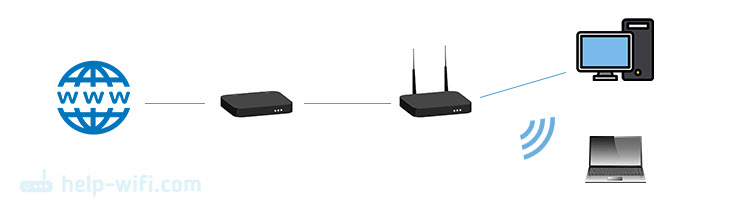 Это самый популярный способ, который вы скорее всего будете использовать. Роутер подключается к модему по сетевому кабелю и создает отдельную домашнюю сеть. На роутере работает DHCP-сервер и раздает IP-адреса подключенным устройства.
Это самый популярный способ, который вы скорее всего будете использовать. Роутер подключается к модему по сетевому кабелю и создает отдельную домашнюю сеть. На роутере работает DHCP-сервер и раздает IP-адреса подключенным устройства. Сохраните настройки и перезагрузите роутер. После перезагрузки настройки роутера будут доступны по новому IP-адресу
Сохраните настройки и перезагрузите роутер. После перезагрузки настройки роутера будут доступны по новому IP-адресу  Роутер должен сразу подключиться к интернету через модем и раздавать его на другие устройства.
Роутер должен сразу подключиться к интернету через модем и раздавать его на другие устройства.